Streams
Streams bieten eine für projekt- und themenbasierte Zusammenarbeit in Teams entwickelte Umgebung. In einem Stream können Sie mehrere Mitglieder hinzufügen, diesen Mitgliedern Nachrichten senden und Bilder für sie freigeben. Sie können neue Mitglieder zu einem bestehenden Stream hinzufügen, und diese Mitglieder können den früherigen Gesprächsverlauf innerhalb des Streams einsehen.
Note: Die Mitel One-Mobilanwendung zeigt maximal 20 aktuelle Gespräche an (einschließlich Nachrichten und Streams). Um weitere Konversationen anzuzeigen, verwenden Sie die Webanwendung.
Erstellen eines Streams
So erstellen Sie einen Stream:
- Tippen Sie auf das Symbol Nachrichten (
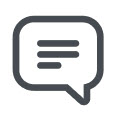 ) im Navigationsmenü der Anwendung. Das Menü Nachrichten wird geöffnet.
) im Navigationsmenü der Anwendung. Das Menü Nachrichten wird geöffnet. - Tippen Sie auf
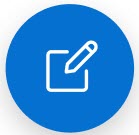 und dann auf Stream erstellen. Der Bildschirm Neuer Stream wird geöffnet.
und dann auf Stream erstellen. Der Bildschirm Neuer Stream wird geöffnet. - Geben Sie in das Feld Streamname einen Namen für den Stream ein.
- Tippen Sie auf Erstellen in der oberen rechten Ecke. Es öffnet sich ein Nachrichtenfenster mit dem Stream-Namen und der Meldung Sie haben diesen Kanal heute erstellt. Dies ist der Anfang des XXXX-Kanals (Stream-Name) und zeigt an, dass der Stream erstellt wurde. Der Stream wird im Abschnitt Streams des Menüs Nachrichten angezeigt.
So fügen Sie zum ersten Mal Mitglieder zu einem Stream hinzu:
- Tippen Sie im Messaging-Fenster auf Mitglieder hinzufügen. Die Liste Benutzer suchen wird angezeigt.
- Tippen Sie auf jeden Kontakt, den Sie hinzufügen möchten (neben jedem ausgewählten Kontakt wird ein Häkchen eingeblendet).
- Tippen Sie auf OK in der oberen rechten Ecke. Die ausgewählten Kontakte werden dem Stream als Mitglieder hinzugefügt.
Verwalten von Streams
Sie können Mitglieder in einen Stream einladen, einen Streamnamen bearbeiten, die vorhandenen Mitglieder in einem Stream anzeigen oder einen Stream verlassen, indem Sie die folgenden Schritte ausführen.
- Tippen Sie auf das Symbol Nachrichten (
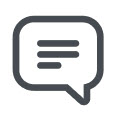 ) im Navigationsmenü der Anwendung. Das Menü Nachrichten wird geöffnet.
) im Navigationsmenü der Anwendung. Das Menü Nachrichten wird geöffnet. - Tippen Sie in der Liste Streams auf den Stream, den Sie verwalten möchten. Das Nachrichtenfenster wird geöffnet.
- Tippen Sie in der rechten oberen Ecke auf
 . Der Bildschirm Stream-Info wird geöffnet.
. Der Bildschirm Stream-Info wird geöffnet.
- So laden Sie Mitglieder zu einem Stream ein:
- Tippen Sie auf Einladen zum Streamen. Die Liste Benutzer suchen wird angezeigt.
- Tippen Sie auf jeden Kontakt, den Sie hinzufügen möchten (neben jedem ausgewählten Kontakt wird ein Häkchen eingeblendet).
- Tippen Sie auf OK in der oberen rechten Ecke. Die ausgewählten Kontakte werden dem Stream als Mitglieder hinzugefügt.
- So zeigen Sie die Mitglieder in einem Stream an:
- Tippen Sie auf Mitglieder. Es wird eine Liste mit allen Mitgliedern angezeigt, die sich derzeit im Stream befinden.
- So bearbeiten Sie einen Stream-Namen:
- Tippen Sie auf Bearbeiten. Der Bildschirm Bearbeiten wird angezeigt.
- Geben Sie in das Feld Streamname den neuen Namen des Streams ein.
- Tippen Sie auf Aktualisieren in der oberen rechten Ecke.
- So verlassen Sie einen Stream:
- Tippen Sie auf Verlassen. Am unteren Rand des mobilen Bildschirms erscheint eine Warnung Sind Sie sicher?
- Tippen Sie auf Verlassen, um den Stream zu verlassen, und tippen Sie auf Abbrechen, um den Vorgang abzubrechen.
- So laden Sie Mitglieder zu einem Stream ein:
↑